貼圖外觀選項
藉由「外觀管理員」(Appearances Manager)、「模型外觀編輯器」(Model Appearance Editor) 或「外觀編輯器」(Appearance Editor) 對話方塊中的「材質」(Texture)、「凹凸」(Bump) 及「貼花」(Decal) 標籤,可使用一種材質來定義外觀。
從方塊中選取「圖像」(Image),然後按一下方塊旁邊的色樣來選取圖像。如有需要,可定義「凹凸」(Bump) 材質的值。使用「模型外觀編輯器」(Model Appearance Editor) 對話方塊來放置材質貼圖。選取  ,然後擇取材質化外觀所套用至的曲面。將會顯示用來指定所選曲面的定位與對應值的選項。
,然後擇取材質化外觀所套用至的曲面。將會顯示用來指定所選曲面的定位與對應值的選項。
 ,然後擇取材質化外觀所套用至的曲面。將會顯示用來指定所選曲面的定位與對應值的選項。
,然後擇取材質化外觀所套用至的曲面。將會顯示用來指定所選曲面的定位與對應值的選項。顏色材質
在曲面或零件上放置圖像時,該圖像會取代其覆蓋之區域的底色。您可以選擇以下材質類型:
• 「圖像」(Image) - 指定要作為色階配對使用的標準圖像,例如 JPG、PNG 與 TIFF。圖像會根據指定的投影類型投影到所選曲面上。您可以將投影類型設定為參數、平面、球狀或圓柱。
使用參數投影的顏色材質圖像  | 使用平面投影的顏色材質圖像  | 使用球狀投影的顏色材質圖像  |
• 「程序圖像」(Procedural Image) - 指定要作為色階配對使用的標準圖像,例如 JPG、PNG 與 TIFF。圖像會根據相機定向投影到所選曲面上。圖像會環繞在曲面周圍以實現所需結果。您可以使用「比例」(Scale) 與「旋轉」(Rotate) 滑塊,來縮放或旋轉「程序圖像」(Procedural Image) 類型的材質,或者也可在鄰接方塊中輸入值。
在相機方位變更時,圖像會隨物件一起旋轉。「程序圖像」(Procedural Image) 材質可在與  「反射著色」(Shading With Reflections) 及 Keyshot 授權的互動圖形中看到。 「反射著色」(Shading With Reflections) 及 Keyshot 授權的互動圖形中看到。 |
程序圖像 - 磚  | 程序圖像 - 旋轉的磚  | 程序圖像 - 縮放的磚  |
凹凸
一種材質類型,用來建立曲面粗糙度的映象。套用凹凸時,您也可以指定定義所套用凸凹值的高度或深度的凹凸高度,以及定義所套用凹凸值大小的凹凸比例。您可以選擇以下材質類型:
• 「圖像」(Image) - 指定要作為凹凸貼圖使用的標準圖像,例如 JPG、PNG 與 TIFF。圖像會根據指定的投影類型投影到所選曲面上。您可以將投影類型設定為參數、平面、球狀或圓柱。材質隨後會環繞在 UV 空間中。
使用參數投影的凹凸圖像  | 使用平面投影的凹凸圖像 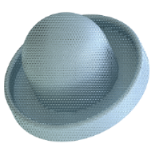 | 使用圓柱投影的凹凸圖像  |
• 「程序圖像」(Procedural Image) - 指定要作為凹凸貼圖使用的標準圖像,例如 JPG、PNG 與 TIFF。圖像會根據相機定向投影到所選曲面上。圖像會環繞在曲面周圍以實現所需結果。您可以使用滑塊或在鄰接方塊中輸入值,來調整程序圖像的高度。您也可以使用「比例」(Scale) 與「旋轉」(Rotate) 滑塊,來縮放或旋轉程序圖像,或在鄰接方塊中輸入值。
在相機方位變更時,圖像會隨物件一起旋轉。 |
程序圖像 - 克維拉  | 程序圖像 - 筆刷 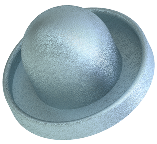 | 程序圖像 - 鍍鋅  |
• 「粗加工」(Rough) 或「鑄造」(Cast)、「細胞」(Cellular) - 會將與粗加工、鑄造或細胞圖對應的程序凹凸材質套用至所選曲面。噪音函數會根據世界座標產生噪音係數。噪音係數用來變更某一方位的法線。材質會以恆定的比例與定向環繞在曲面周圍,來產生平滑且無縫的結果。您可以使用「比例」(Scale) 與「高度」(Height) 滑塊或在旁邊的方塊中輸入值來控制凹凸效果的比例與高度。
「程序圖像」(Procedural Image)、「粗加工」(Rough)、「鑄造」(Cast) 與「細胞」(Cellular) 材質可在與  「反射著色」(Shading With Reflections) 及 Keyshot 授權的互動圖形中看到。 「反射著色」(Shading With Reflections) 及 Keyshot 授權的互動圖形中看到。 |
粗加工  | 鑄造  | 細胞  |
貼花
取代重疊在受圖像影響之區域的底色。貼花可放在任何凸緣或顏色材質上,就像一個貼紙或標誌。貼花亦可包含透明的部分,使得在圖像內的底色或顏色材質依然可透過該透明部分。

1. 凹凸材質
2. 顏色材質
3. 貼花材質